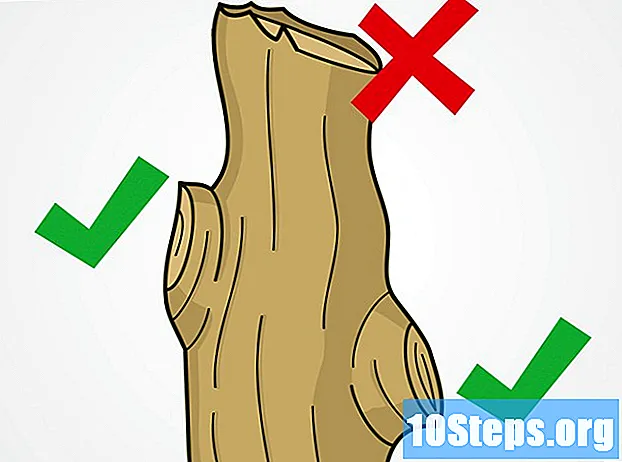コンテンツ
この記事では、Windowsコンピューターのアクティベーションキーを見つける方法について説明します。 「コマンドプロンプト」または無料の「ProduKey」アプリケーションを使用してそれを見つけることができます。 「ProduKey」は、システムが破損したコンピューターのハードドライブからプロダクトキーを回復することもできます。無料試用期間中にWindows 10にアップグレードした場合、プロダクトキーはありませんが、新しいコンピューターでMicrosoftアカウントを開いてアクセスできるデジタルライセンスを取得できます。
手順
パート1/3:「コマンドプロンプト」の使用
画面の左下隅。

「スタート」ウィンドウの上部。 次に、「コマンドプロンプト」が開きます。- この方法でキーを取得するには、管理者アカウントが必要です。
プロダクトキーの回復コマンドを実行します。 これを行うには、次のように入力します
wmic path softwarelicensingserviceは、「コマンドプロンプト」でOA3xOriginalProductKeyを取得し、キーを押します ↵入力.
プロダクトキーを書き留めます。 これは25文字のセットで構成され、入力したコマンドのすぐ下に表示されます。- 結果のスクリーンショットを撮るか、キーを書き留めて、必要なときにいつでもアクセスできるようにします。
- このコマンドが機能しない場合は、ProduKeyを使用してWindowsプロダクトキーを表示する必要があります。
パート2/3:ProduKeyの使用

ProduKey Webサイトを開きます。 これを行うには、インターネットブラウザでhttp://www.nirsoft.net/utils/product_cd_key_viewer.htmlにアクセスします。
下にスクロールしてクリック ProduKeyをダウンロード(Zipファイル) (ページ下部にあるProduKey(ZIP形式)をダウンロードします。 そうすると、すぐにコンピューターにダウンロードされます。
「ProduKey」フォルダを開きます。 これを行うには、ローカルダウンロードフォルダー(デスクトップなど)の「ProduKey」ZIPファイルをダブルクリックします。
タブをクリックします 抽出するには ウィンドウの上部にあります。 ツールバーが下に表示されます 抽出するには.
クリックイン すべてを抽出する ツールバーの右側にあります。 次にウィンドウが開きます。
クリックイン 抽出するには ウィンドウの下部にプロンプトが表示されたとき。 そうすると、解凍してProduKeyフォルダーが開きます。
アプリケーションをダブルクリックします ProduKey;鍵のアイコンがあります。 次にProduKeyキーが開き、ハードドライブ名の右側に25文字のキーが表示されます。
- スクリーンショットを撮るか、キーを書き留めて、必要なときにいつでもアクセスできます。
パート3/3:破損したシステムでコンピュータキーを回復する
コンピューターのハードドライブを動作中のコンピューターに接続します。 機能しているコンピュータで使用する前に、損傷したコンピュータからハードドライブを取り外し、アダプタに接続する必要があります。
- ハードドライブによっては、SATAまたはIDEアダプターを使用する必要がある場合があります。 IDEディスクには、ケーブルの端に数センチ幅のコネクタがありますが、SATAには小さいケーブルとコネクタがあります。
ProduKeyを開きます。 ProduKeyをまだダウンロードしていない場合は、ダウンロードしてから続行してください。
クリックイン フィレ (ファイル)ウィンドウの左上隅。 次に、ドロップダウンメニューが表示されます。
クリックイン ソースを選択 (ソースの選択)ドロップダウンメニューの上部にあります。 次に、新しいウィンドウが開きます。
ウィンドウの上部にある[外部のWindowsディレクトリからプロダクトキーをロードする]オプションを選択します。
クリックイン 閲覧... (検索する。..)テキストフィールドの右側に。
外付けハードドライブを選択します。 リストからハードドライブを見つけてクリックします。
- 以前は、リストの上部にある[コンピュータ]オプションを展開する必要がある場合があります。
クリックイン OK ウィンドウの下部にあります。 ウィンドウを閉じます。
クリックイン OK ウィンドウの最後に。
プロダクトキーを書き留めます。 ハードドライブの名前の右側に25文字のコードが表示されます。これは、システムが破損しているコンピューターのプロダクトキーです。
- スクリーンショットを撮るか、キーを書き留めて、必要なときにいつでもアクセスできます。
チップ
- Windowsキーは、多くの場合、インストールCDにあるか、コンピューターのケースの底部またはバッテリーケースの近くにあるステッカーにあります。
- 一部のコンピューターでは、ProduKeyをダウンロードして実行すると、ウイルス警告が発生する可能性があります。これは、このアプリケーションがプロダクトキーにアクセスできるためであり、悪意があるためではありません。信頼できるソースからダウンロードする限り、このアラートは無視してください。
警告
- 他の誰かのプロダクトキーを使用してWindowsをアクティブ化すると、Microsoftの利用規約に違反します。
- コンピュータからハードドライブを取り外す必要がある場合は、十分に注意してください。これは専門家に依頼してください。